电脑显示器闪烁竖条怎么回事?原因是什么?
- 电子知识
- 2025-03-29
- 33
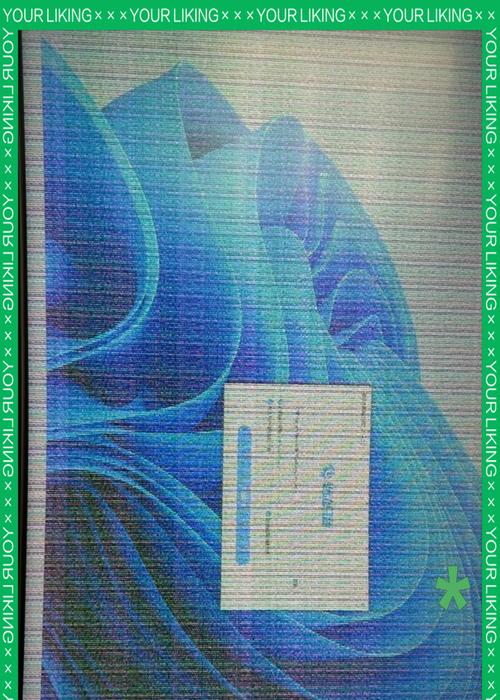
近年来,随着科技的迅猛发展,电脑已成为我们日常生活中不可或缺的一部分。然而,在享受电脑带来的便利的同时,我们有时也会遇到一些令人头疼的问题——例如电脑显示器出现闪烁的竖...
近年来,随着科技的迅猛发展,电脑已成为我们日常生活中不可或缺的一部分。然而,在享受电脑带来的便利的同时,我们有时也会遇到一些令人头疼的问题——例如电脑显示器出现闪烁的竖条。这不仅影响使用体验,还可能预示着硬件设备的潜在问题。显示器出现闪烁竖条究竟是怎么回事?背后的原因又是什么呢?
一、硬件问题
1.1显示器硬件故障
显示器自身硬件故障是导致闪烁竖条的常见原因。显示器内部的电路板、电源供应单元或液晶面板损坏都可能导致这一问题。显示器长时间运作、过热或受到外力冲击都可能加速硬件的老化和损坏。
1.2显卡问题
显卡作为连接电脑和显示器的重要配件,其性能直接影响显示器的显示效果。显卡驱动程序过期或损坏、显卡硬件问题(如GPU过热、电容爆浆等)都可能导致显示器出现闪烁竖条。
1.3接口和连接线问题
电脑与显示器之间的连接线长时间使用或质量不佳,也可能导致信号传输不稳定,进而出现屏幕闪烁竖条。接口松动或损坏也可能会有类似症状。
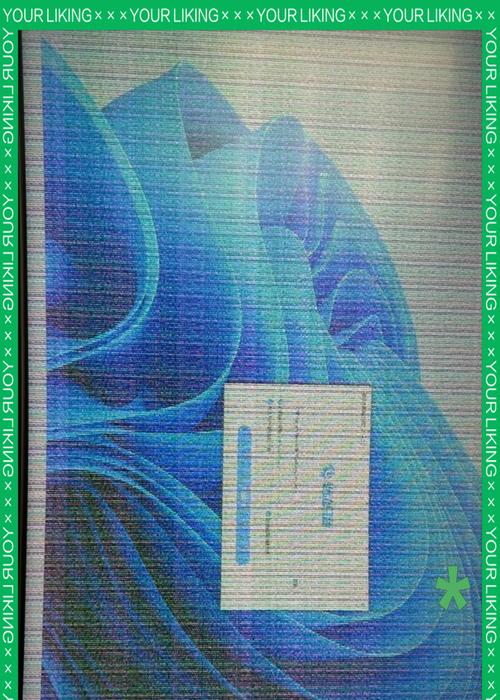
二、软件设置问题
2.1显示设置不当
屏幕分辨率、刷新率设置不正确同样可能导致竖条闪烁。通常情况下,显示器支持的分辨率和刷新率有推荐范围,用户在设置时应选择在推荐范围内,以避免画面闪烁。
2.2显卡驱动程序问题
显卡驱动程序过时或损坏会直接影响显示输出的稳定性。当驱动程序不兼容或损坏时,显示器可能出现无法正常显示的现象,如闪烁的竖条。
2.3系统更新引起的问题
在进行操作系统更新或安装某些软件后,可能会导致显示设置改变,从而出现画面闪烁的竖条。此时,尝试卸载新安装的软件或回滚系统更新,检查是否能解决问题。

三、解决步骤
3.1检查连接线和接口
确保连接线没有松动,连接稳定。尝试更换一根新的连接线,看看问题是否仍旧存在。也应检查接口是否有损坏或异物。
3.2调整显示设置
若竖线闪烁与显示设置有关,可以尝试调整分辨率和刷新率。进入“显示设置”进行调整,搜索并参考显示器说明书上的推荐设置。
3.3更新或重装驱动程序
可访问显卡制造商的官方网站,下载并安装最新的显卡驱动程序。若问题依旧,考虑卸载现有驱动程序,然后重新启动电脑,让系统自行安装驱动。
3.4硬件检测和更换
如果以上步骤都无法解决问题,可能就是显示器或显卡硬件的故障。此时,可以使用一些硬件检测工具来检查硬件状态,必要时应联系专业技术人员进行检修或更换损坏的部件。

四、常见问题解答
4.1为什么显示器会出现竖线?
显示器的液晶面板由许多像素组成,每个像素控制颜色的显示。当某个像素或一组像素损坏,就可能在屏幕上形成竖线。这类问题通常和硬件故障相关。
4.2如何识别是显示器还是显卡的问题?
可以通过更换显示器和显卡来测试。如果更换显示器后问题消失,则原显示器存在问题;如果更换显卡后问题消失,则问题在显卡上。
4.3电脑显示器竖线闪烁可以修复吗?
如果问题是由于连接线或设置不当引起的,则通常可以修复。硬件故障引起的竖线闪烁可能需要通过维修或更换部件来解决。
五、
电脑显示器出现闪烁的竖条可能是由多种原因造成的,从简单的设置问题到复杂的硬件故障。通过以上步骤,您可以系统地检查和排除问题。如果自行排查困难,建议联系专业人员进行检修。了解这些知识,有助于我们更好地维护电脑设备,从而提升使用体验。
本文链接:https://www.usbzl.com/article-45180-1.html

